Энциклопедия 3ds max 6
Вспомогательные объекты-манипуляторы, слева направо: конический угол, плоский угол, ползунок
Рис. 19. 61. Вспомогательные объекты-манипуляторы, слева направо: конический угол, плоский угол, ползунок
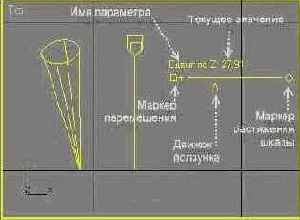
Создав в окне проекции манипулятор и связав его абстрактный параметр с нужным параметром объекта, например с углом ориентации одной из костей цепочки, можно управлять этой костью, не выделяя ее и даже не видя ее под телесной оболочкой в тонированном режиме отображения.
Порядок создания и настройки манипуляторов
Для создания манипулятора любого типа выполните следующие действия:
- Щелкните на кнопке Helpers (Вспомогательные объекты) командной панели Create (Создать). Выберите в раскрывающемся списке разновидностей объектов данной категории строку Manipulators (Манипуляторы).
- В свитке Object Type (Тип объекта) щелкните на одной из кнопок Cone Angle (Конический угол), Plane Angle (Плоский угол) или Slider (Ползунок).
- Настройте начальные значения параметров создаваемого манипулятора в свитке Parameters (Параметры), появляющемся на командной панели Create (Создать). Эти параметры можно настроить и после создания манипулятора, выделив его и переключившись на командную панель Modify (Изменить).
- Для создания манипулятора-ползунка просто щелкните в той точке окна проекции, где должен помещаться манипулятор. Для создания манипуляторов, управляющих угловыми параметрами, щелкните и перетащите курсор, придавая манипулятору требуемый размер. Для выключения режима создания манипулятора щелкните правой кнопкой мыши.
Для манипулятора Cone Angle (Конический угол) можно настроить следующие параметры:
- Angle (Угол) - начальное значение величины угла при вершине конуса;
- Distance (Расстояние) - расстояние от вершины до основания конуса;
- Use Square (Использовать квадрат) - флажок превращения конуса в пирамиду;
- Aspect (Пропорции) - соотношение поперечных размеров основания пирамиды. Для манипуляторов Plane Angle (Плоский угол) можно настроить следующие параметры:
- Angle (Угол) - начальное значение величины угла наклона рычага манипулятора;
- Distance (Расстояние) - длина рукоятки рычага;
- Size (Размер) - общий размер манипулятора.
Для манипуляторов Slider (Ползунок) можно настроить следующие параметры:
- Name (Имя) - наименование параметра, управляемого ползунком, которое появится на правом краю шкалы, перед численным значением;
- Value (Значение) - начальное значение параметра, задаваемого ползунком;
- Minimum (Минимум), Maximum (Максимум) - минимальное и максимальное значения шкалы манипулятора;
- X Position (Положение по X), Y Position (Положение по Y) - координаты положения ползунка в пределах окна проекции. Значения (0; 0) соответствуют левому верхнему углу окна, (1; 1) - правому нижнему углу;
- Width (Ширина) - масштаб длины шкалы в процентах;
- Snap (Привязка) - флажок включения режима фиксированного шага приращения численных значений ползунка на величину, задаваемую в счетчике Snap Value (Шаг привязки);
- Hide (Скрыть) - флажок, при установке которого ползунок сворачивается и на экране остаются только значок «плюс» и маркер перемещения ползунка.
Манипуляторы Cone Angle (Конический угол) и Plane Angle (Плоский угол) выглядят как трехмерные объекты. Для их перемещения, поворота или масштабирования используются те же инструменты, что и для преобразования любых других объектов трехмерной сцены.
Манипулятор Slider (Ползунок) ведет себя несколько иначе. Он всегда появляется в активном окне проекции на одном и том же месте, в котором был создан. Если, например, вы создадите ползунок в левом верхнем углу окна проекции Front (Вид спереди), а затем активизируете окно проекции Тор (Вид сверху), то ползунок исчезнет в окне вида спереди и появится в левом верхнем углу окна вида сверху. То же самое касается и окон перспективной проекции, включая окна съемочных камер.
Для перемещения ползунка в пределах окна проекции используйте счетчики X Position (Положение по X), Y Position (Положение по Y) свитка параметров ползунка, появляющегося на командной панели Modify (Изменить) после его выделения. Можно перемещать ползунок и вручную, в интерактивном режиме. Щелкните на кнопке Select and Manipulate (Выделить и манипулировать) главной панели инструментов или щелкните на ползунке правой кнопкой мыши и выберите в четвертном меню команду Manipulate (Манипулировать). Ползунок приобретет зеленый цвет, указывающий на его активность. Щелкните на маркере перемещения в виде квадратика на левом конце шкалы ползунка и перетаскивайте его по окну проекции.
Для ручного изменения длины шкалы ползунка, что бывает необходимо для повышения точности настройки управляемого ползунком параметра, в режиме манипулирования щелкните на маркере растяжения в виде ромбика на правом краю шкалы и растяните ее до нужного размера.
Если в режиме манипулирования щелкнуть на знаке «плюс» на левом конце шкалы ползунка, он будет свернут и на экране останутся только маркер перемещения и знак «плюс». Для восстановления ползунка снова щелкните на знаке «плюс».
Манипулирование управляющими параметрами
Манипуляторы после их создания не управляют ничем, однако имеют некие абстрактные параметры, которые можно связать с управляемыми параметрами любых объектов.
У манипуляторов Cone Angle (Конический угол) и Plane Angle (Плоский угол) имеется только один управляющий параметр, допускающий связывание, - Angle (Угол). У конического угла этот параметр может меняться от 0 до 180, а у плоского - от нуля до значений, ограничиваемых только разрядной сеткой компьютера, причем как положительных, так и отрицательных. У ползунка связывание допускают три параметра: Value (Значение), min Val (Минимальное значение) и max Val (Максимальное значение).
Для изменения управляющих параметров манипуляторов следует сначала переключиться в режим манипулирования, щелкнув на кнопке Select and Manipulate (Выделить и манипулировать) главной панели инструментов или щелкнув на манипуляторе правой кнопкой мыши и выбрав в четвертном меню команду Manipulate (Манипулировать).
Для манипулирования объектом Cone Angle (Конический угол) установите курсор на круг, лежащий в основании конуса. Круг приобретет красный цвет. Щелкните кнопкой мыши и перетаскивайте курсор, наблюдая за изменением угла при вершине конуса. При этом в окне всплывающей подсказки будет отображаться имя манипулятора, например Cone Angle Manipulator01, а также текущее значение угла при вершине конуса, как показано на рис. 19. 62.